Креирање сопствених мелодија звона за иПхоне није тако лако као што би требало да буде, али је и даље релативно једноставно. То можете да урадите помоћу нове апликације Мусиц у мацОС Цаталина, која замењује иТунес.
Ако користите Виндовс рачунар или још увек користите мацОС Мојаве или старији, погледајте наш водич за додавање прилагођених мелодија звона за иПхоне помоћу иТунес-а.
Преглед садржаја
Шта треба да знате о прављењу мелодија звона
Користићемо нову апликацију Мусиц у мацОС Цаталина да креирамо мелодију звона, тако да је прва ствар коју треба да урадите да се уверите да је песма или аудио снимак који желите да користите у вашој музичкој библиотеци. Не можете да користите датотеке заштићене ДРМ, нити можете да користите песме са Аппле Мусиц-а за креирање мелодија звона.
Илуструјемо овај процес са иПхоне-ом, али овај процес ће функционисати исто са иПад-ом или иПод Тоуцх-ом.
Морате имати звучну датотеку без ДРМ-а која је преузета локално на ваш рачунар. Ово може бити песма коју сте купили са иТунес-а или аудио датотека коју сте преузели негде другде. Превуците и отпустите датотеку у апликацију Музика (или преко иконе апликације Музика на доку) да бисте је увезли у своју библиотеку.
Максимална дужина звона за иОС је 40 секунди, али максимална дужина аларма или другог аудио упозорења је само 30 секунди. Препоручујемо да се држите клипова од 30 секунди да бисте повећали компатибилност јер ћете вероватно одговорити на позив много пре него што истекне 40 секунди.
Коначно, не брините да ће овај процес утицати на вашу оригиналну песму. Скратићемо и конвертовати нову копију песме, а на оригинал то уопште неће утицати под условом да пратите све доленаведене кораке.
Прво: Креирајте датотеку мелодије звона
До сада би требало да имате на уму песму или аудио исечак и да имате МП3 без ДРМ-а (или МП4, или ради) у својој музичкој библиотеци. Прво пронађите датотеку претраживањем или коришћењем пречице „Недавно додато“ ако сте ручно увезли.
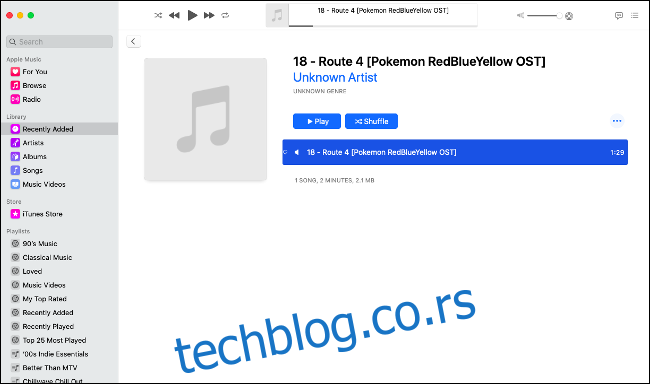
Сада кликните десним тастером миша на песму коју желите да користите и кликните на „Преузми информације“ и кликните на картицу „Опције“. Сада унесите период од 30 секунди у оквире „Старт“ и „Стоп“. Подесите почетну и зауставну тачку за мелодију звона, али се уверите да није дуже од 30 секунди.
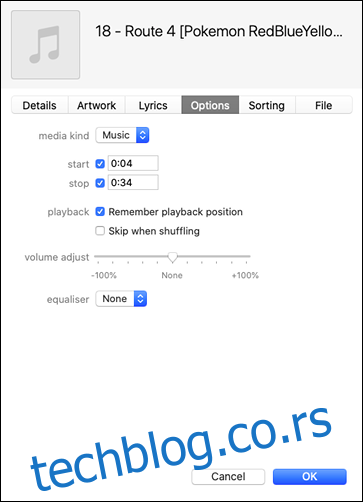
У било ком тренутку можете да притиснете „ОК“ да бисте сачували промене, а затим кликните на „Пусти“ да бисте преслушали свој снимак. Када будете задовољни својим радом, кликните на „ОК“ последњи пут. Сада кликните на песму тако да буде изабрана, а затим кликните на Филе > Цонверт > Цреате ААЦ Версион.
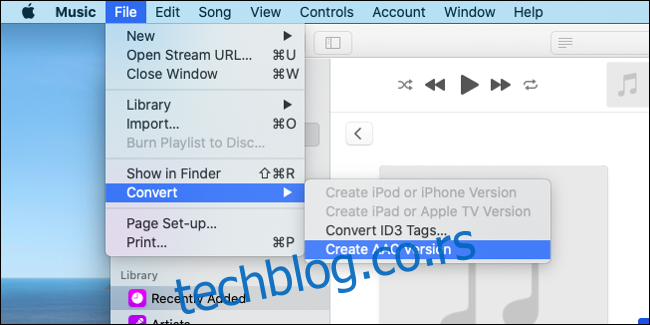
Музика ће креирати нову верзију ваше песме са само 30 секунди репродукције. Када се заврши, почеће да се репродукује у позадини. У албуму ће бити додат директно испод оригинала, а само време извођења разликује две верзије.
Важно: Након што креирате мелодију звона, време је да се вратите на оригиналну песму коју сте користили и избришете те тачке почетка и заустављања. Пронађите оригиналну песму (то ће бити верзија која је дужа од 30 секунди), кликните десним тастером миша, изаберите „Преузми информације“, а затим онемогућите поља за потврду „Старт“ и „Стоп“ на картици „Опције“.
Следеће: Извезите и пренесите мелодију звона на свој иПхоне
Сада можете да извезете клип од 30 секунди који сте управо направили тако што ћете превући датотеку на радну површину или десним кликом на њу и изабрати „Прикажи у Финдеру“. Ставите датотеку негде на сигурно да је не изгубите. Сада морате да га конвертујете у М4Р.
Ово је једноставан случај преименовања датотеке и промене екстензије датотеке. иОС може да користи само .М4Р датотеке као мелодије звона, иако су М4Р и М4А идентични у смислу да су обе аудио датотеке кодиране у ААЦ/МП4.
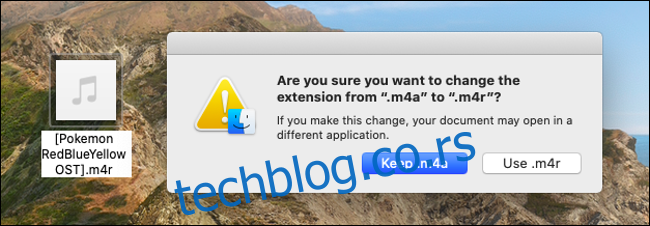
Кликните десним тастером миша на вашу М4А датотеку, а затим кликните на „Преименуј“. Уредите име датотеке и промените екстензију датотеке са „иоурфиле.М4А“ у „иоурфиле.М4Р“ и, када се то од вас затражи, изаберите „Користи .м4р“ у оквиру за дијалог који се појави. Препоручујемо да направите фасциклу „Мелодије звона“ у документима или музици да бисте сачували своје М4Р датотеке звона, тако да је све на једном месту.
Сада синхронизујте датотеку са вашим иПхоне-ом. У мацОС Цаталина, ово је једноставно као да повежете свој иПхоне преко укљученог Лигхтнинг-то-УСБ кабла, покренете Финдер, а затим погледате у бочну траку Финдер-а под „Локације“ за ваш иПхоне. Кликните на свој иПхоне да бисте покренули прозор за синхронизацију, а затим кликните на „Поверите“ и унесите лозинку за иПхоне ако се то од вас затражи. Док сте тамо, омогућите опцију „Ручно управљање музиком, филмовима и ТВ емисијама“ на картици „Опште“.
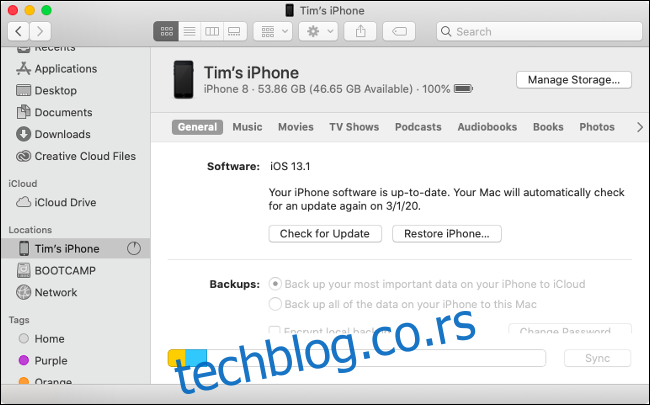
Сада све што треба да урадите је да превучете .М4Р датотеку коју сте управо креирали и конвертовали у прозор за синхронизацију. Синхронизоваће се скоро одмах пошто је тако мала. Ако имате проблема да ово урадите, такође можете да синхронизујете из апликације Музика: Изаберите жељени иПхоне наведен у одељку „Уређаји“ на бочној траци, превуците .М4Р датотеку коју смо управо креирали и пустите је било где у прозору за синхронизацију.
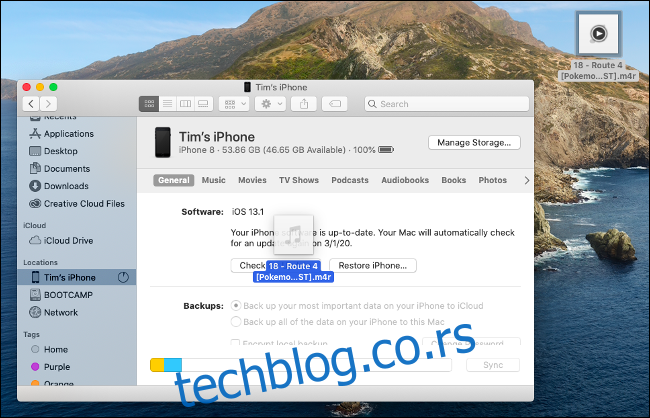
Коначно: Користите своју прилагођену мелодију звона, аларм или упозорење
Ако сте све урадили како треба, ваша мелодија звона вас сада чека на вашем уређају. Идите на Подешавања> Звук и хаптика> Мелодија звона. Ваш нови прилагођени тон ће се појавити на врху листе. Ако се не појави, покушајте поново са процесом синхронизације. (Морали смо да покушамо двапут, иако сумњамо да је требало мало времена да се мелодија звона појави у овом менију.)
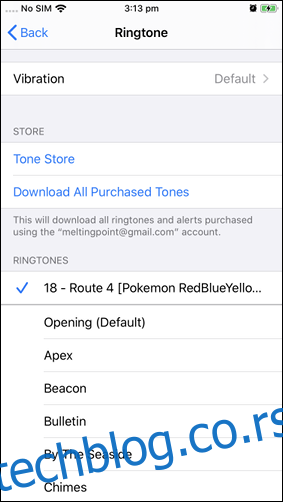
Такође можете покренути Сат и креирати нови аларм са мелодијом звона или га користити као упозорење за своје тајмере. Примените мелодију звона на контакт по свом избору под Телефон > Контакти. Можете чак и да креирате мање звукове упозорења и да замените подразумеване системске поставке у оквиру Подешавања > Звук и хаптика ако желите!
Желите да избришете прилагођену мелодију звона?
иОС 13 знатно олакшава брисање мелодија звона које више не желите. Сада можете једноставно да превучете здесна налево по мелодији звона на листи да бисте открили опцију „Избриши“. Урадите то из менија Подешавања > Звук и хаптика или било где где можете да изаберете прилагођену мелодију звона.
Не заборавите да онемогућите тихи режим
Ако желите да уживате у новој мелодији звона, прво ћете морати да напустите нечујни режим. И не заборавите да колико год уживали у песми или аудио снимку који сте користили, на другом крају телефона постоји стварна особа која чека да разговара са вама!
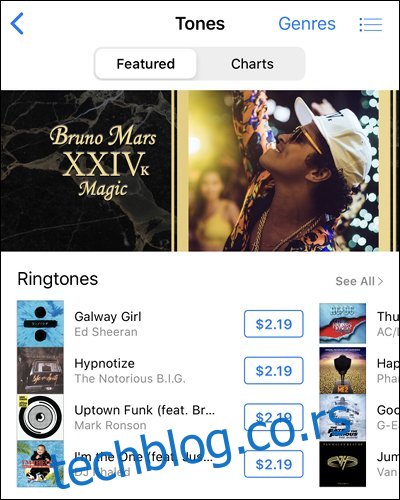
На крају крајева, овај процес је много више укључен него што би требало да буде, али ради прилично добро и не кошта ни пени. Ако вам све ово изгледа као превише посла, увек можете пронаћи мелодије звона за продају тако што ћете покренути апликацију иТунес Сторе на свом иПхоне-у, а затим додирнути Још > Тонови да бисте их видели.
